

作者: Adela D. Louie, 最新更新: 2024年8月29日
在激动人心、令人兴奋的游戏过程中,人们可能会想到直播。与志趣相投的人分享直播是一件很棒的事情。你可以在 Twitch 等平台上进行直播,其他人可以实时与你互动或交流。
进行直播时,最好使用经过验证的可靠软件工具,例如 OBS工作室。然而,很多用户并不知道 如何使用 OBS 在 Twitch 上直播 因为他们觉得这款应用有点复杂,但功能却很专业。别担心。如果您对此感兴趣,我们将在进入本文第一部分时立即分享更多相关信息。
第 1 部分:如何使用 OBS Studio 在 Twitch 上直播第 2 部分。Twitch 直播的推荐 OBS 设置第 3 部分。额外提示:在 Twitch 上录制直播部分4。 结论
要了解如何使用 OBS 在 Twitch 上进行直播,您必须知道首先需要连接两个平台。有两种方法可以做到这一点 - 直接连接它们或使用直播密钥。
由于 OBS Studio 是一款开源且免费的工具,它绝对是一个值得考虑的好选择,因为它甚至具有专业功能。现在让我们进一步深入了解细节。
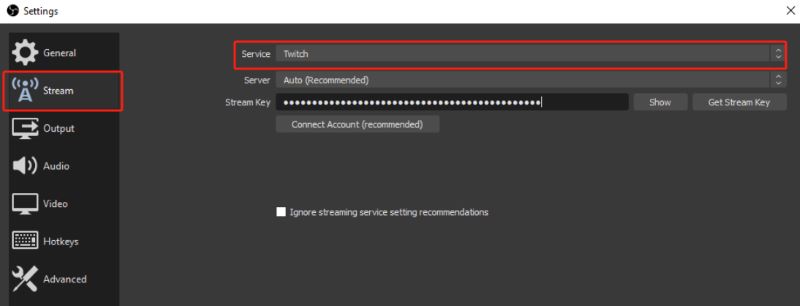
虽然我们已经在这篇文章的第一部分分享了有关如何使用 OBS 在 Twitch 上进行直播的详细信息,但了解在 Twitch 上进行直播时 OBS 的推荐设置也会很有帮助。您可以前往“设置”找到所有选项。
您应该知道视频比特率会影响输出质量。设置更高的视频比特率将使生成的文件质量更好。但是,您需要记住,您应该选择适合您的上传速度的比特率,因为选择过高的比特率只会浪费带宽。
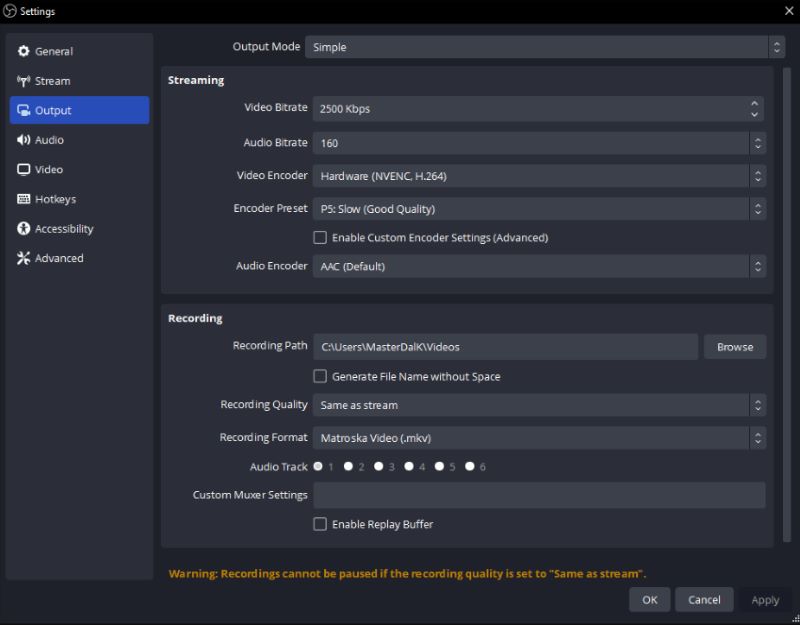
对于4K视频,最好选择8000作为视频 比特率 3000P 则为 5000 或 1080。
与视频比特率一样,在 Twitch 直播中,正确选择音频比特率也会带来良好的效果。音频在直播中非常重要,因为它占内容的 80%。最高音频比特率质量为 320。
那些专业使用 OBS Studio 的人可以利用应用程序上的“输出模式”功能。为了获得更复杂的结果,选择“先进的” 可以尝试。这将使您能够使用多个音轨进行流式传输。甚至可以调整每个音轨的比特率。那些想要拥有最佳直播体验的人可以利用此菜单。
最后,你必须记住,在设置时,你应该考虑你的电脑的系统能力和性能以及网络速度。虽然有最佳和推荐的设置,但你仍然必须根据你的资源来设置应用程序。
在学习如何使用 OBS 在 Twitch 上直播后,我们在文章中添加了这部分内容,以强调一种简单的方法 在 Twitch 上录制直播. 如果您发现使用OBS Studio进行屏幕录制有点复杂,建议使用更为用户友好的工具。
网络上有很多具有相同功能的应用程序,但选择一个可能很繁琐,因此我们建议您使用 FoneDog 屏幕录像机.
当需要满足您的屏幕、网络摄像头和音频录制需求时,使用上述工具是最好的方法。它具有简单的用户界面,可以在 Windows 和 Mac 计算机上正常运行,提供各种功能等等。
免费下载
对于Windows
免费下载
对于普通 Mac
免费下载
对于 M1、M2、M3
供您参考,这里是有关如何通过此工具完成录制过程的指南。

人们也读简易指南:如何在 Discord 上串流 Nintendo Switch(2024)如何录制 Netflix 流媒体 [PC/Mac/Android/iPhone]
最后,您现在已经了解了如何使用 OBS 在 Twitch 上进行直播。除了详细的操作步骤外,我们还分享了有关在 Twitch 上进行直播时 OSB 的最佳设置的信息。此外,如果您想知道如何在直播时录制屏幕,您可以查看并尝试 FoneDog 屏幕录像机。
发表评论
评论
热门文章
/
有趣乏味
/
简单困难
谢谢! 这是您的选择:
Excellent
评分: 4.7 / 5 (基于 93 评级)